WordPress Toolkit ile WordPress kurulumu yapmak gerçekten çok basit ve zevkli diyebiliriz. WordPress kurulumu için bazılarımız FTP ile dosyalarını yükleyip kurulum yapmaya çalışmaktadır ancak WordPress Toolkit sizi tüm bu zahmetli ve uzun süren işlemlerden kurtarıyor. Hadi WordPress kuruluma geçelim.
Öncelikle cPanel’imize giriş yapıyoruz ve WordPress Toolkit ikonuna tıklıyoruz ve açılıyor.

Ardından açılan WordPress Toolkit sayfasında aşağıdak gibi boşlukları dolduruyoruz ve kurulum için Install butonuna basıyoruz.
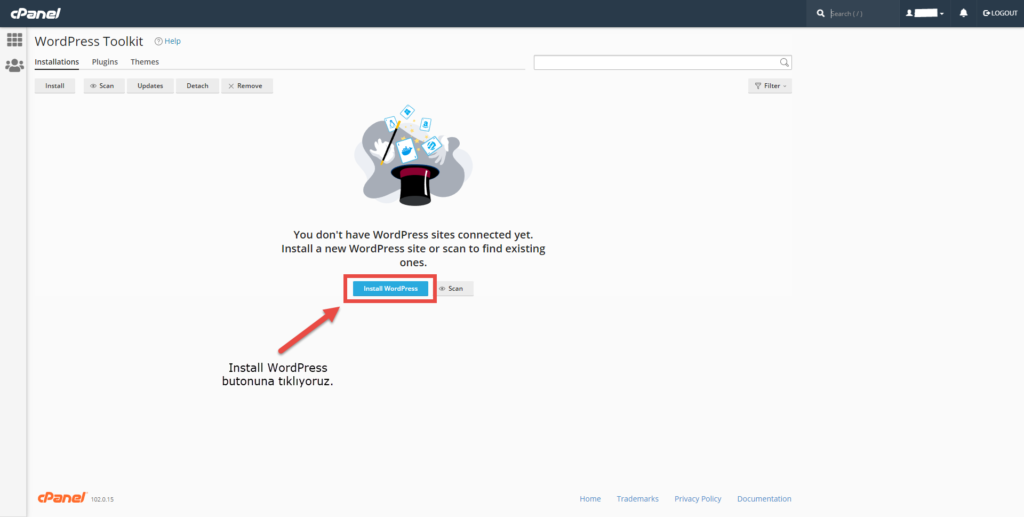
Ardından karşımıza sol taraftan bir panel çıkıyor ve orada bulunan ayarları aşağıda görseldeki gibi uygulayabilirsiniz.
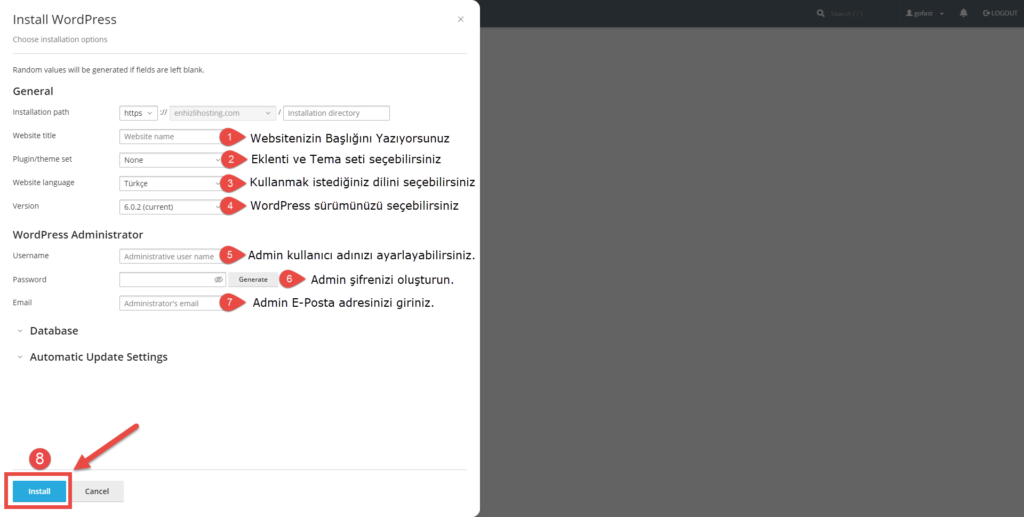
Install butonuna bastıktan sonra artık kurulum işlemlerimiz başlamıştır ve boşluklara yazdığınız giriş bilgileri ile WordPress sitenize erişebilirsiniz.
Tebrikler! WordPress Toolkit ile WordPress kurulumunu başarılı bir şekilde tamamladınız.

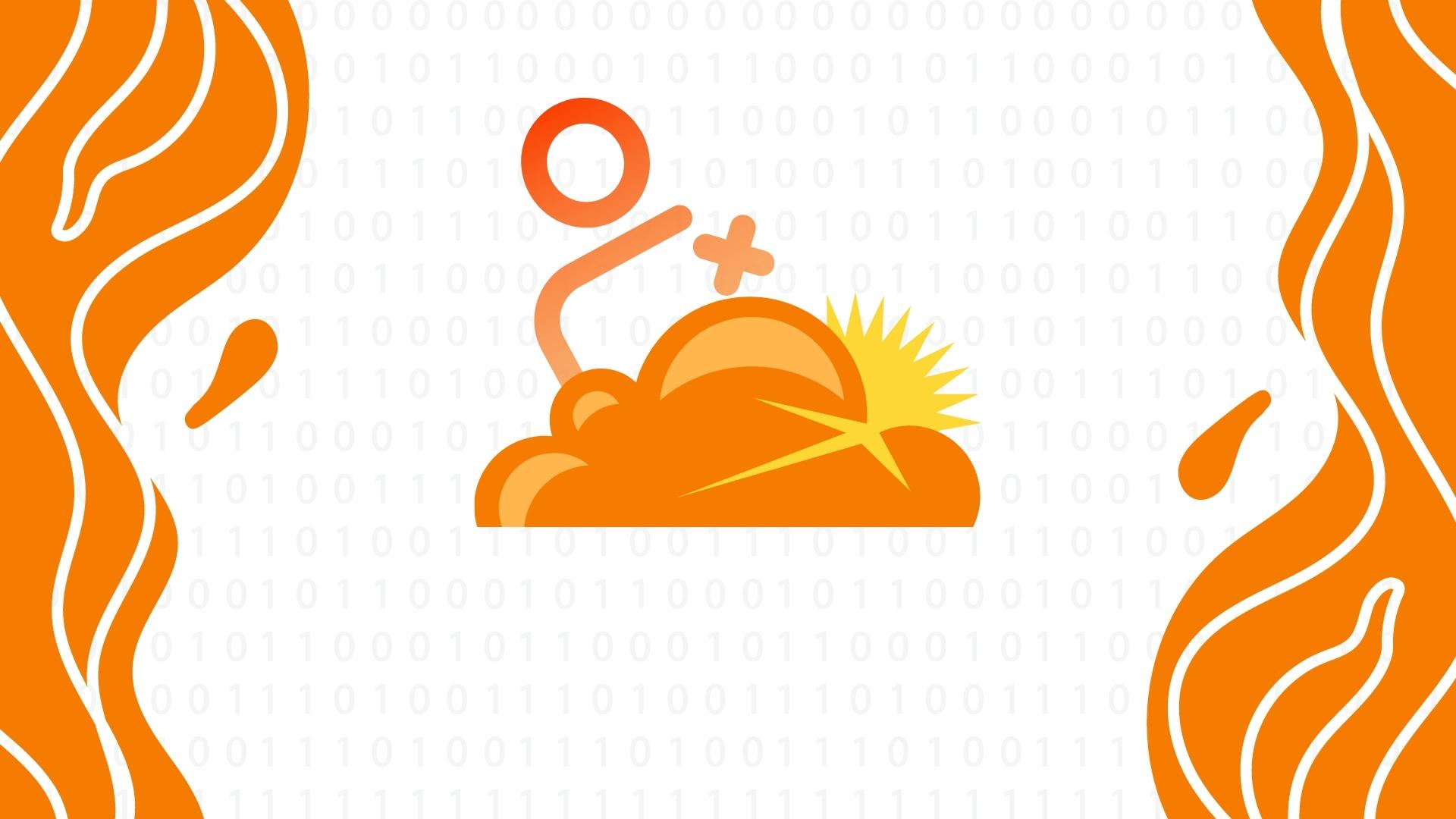
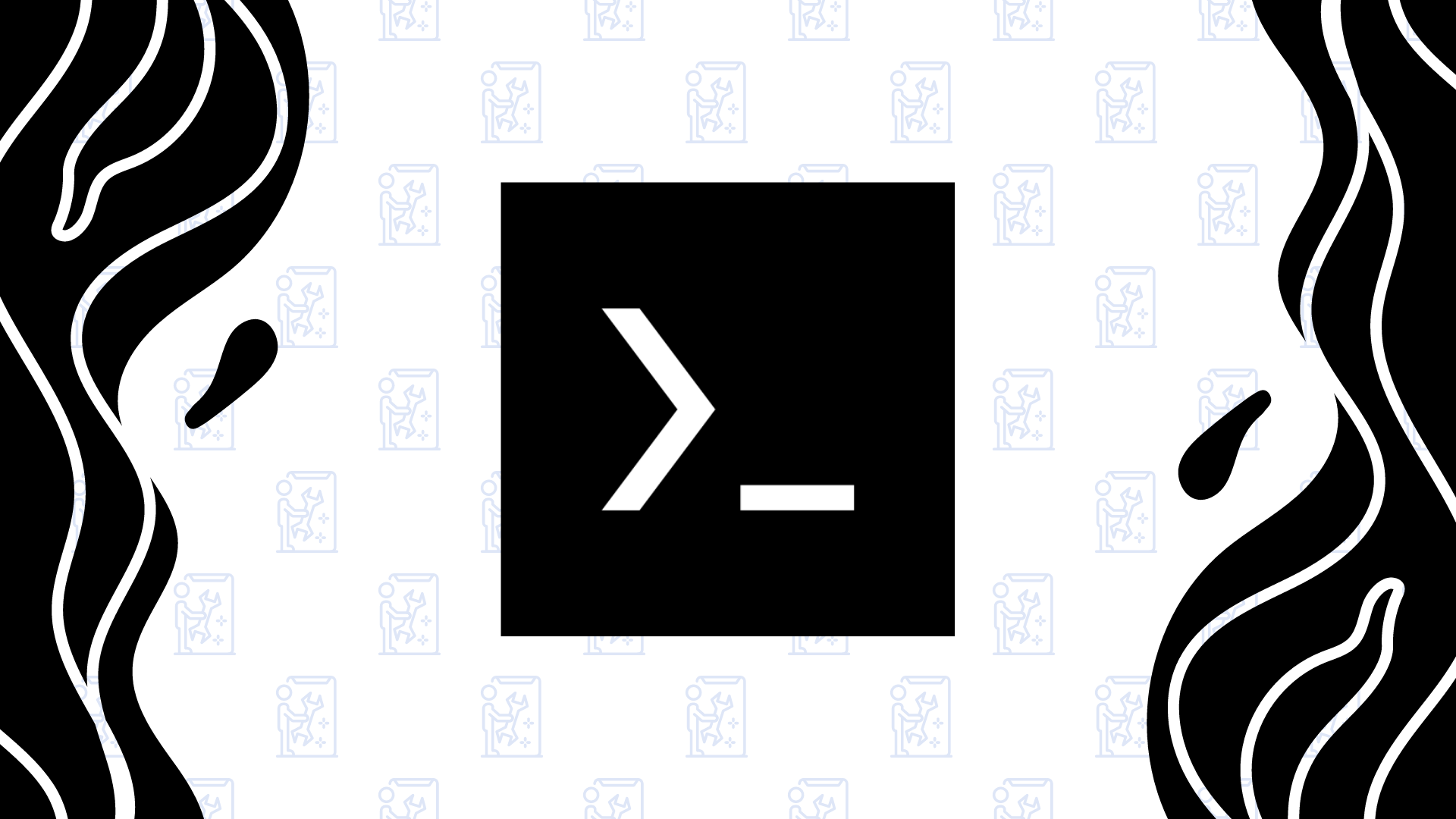
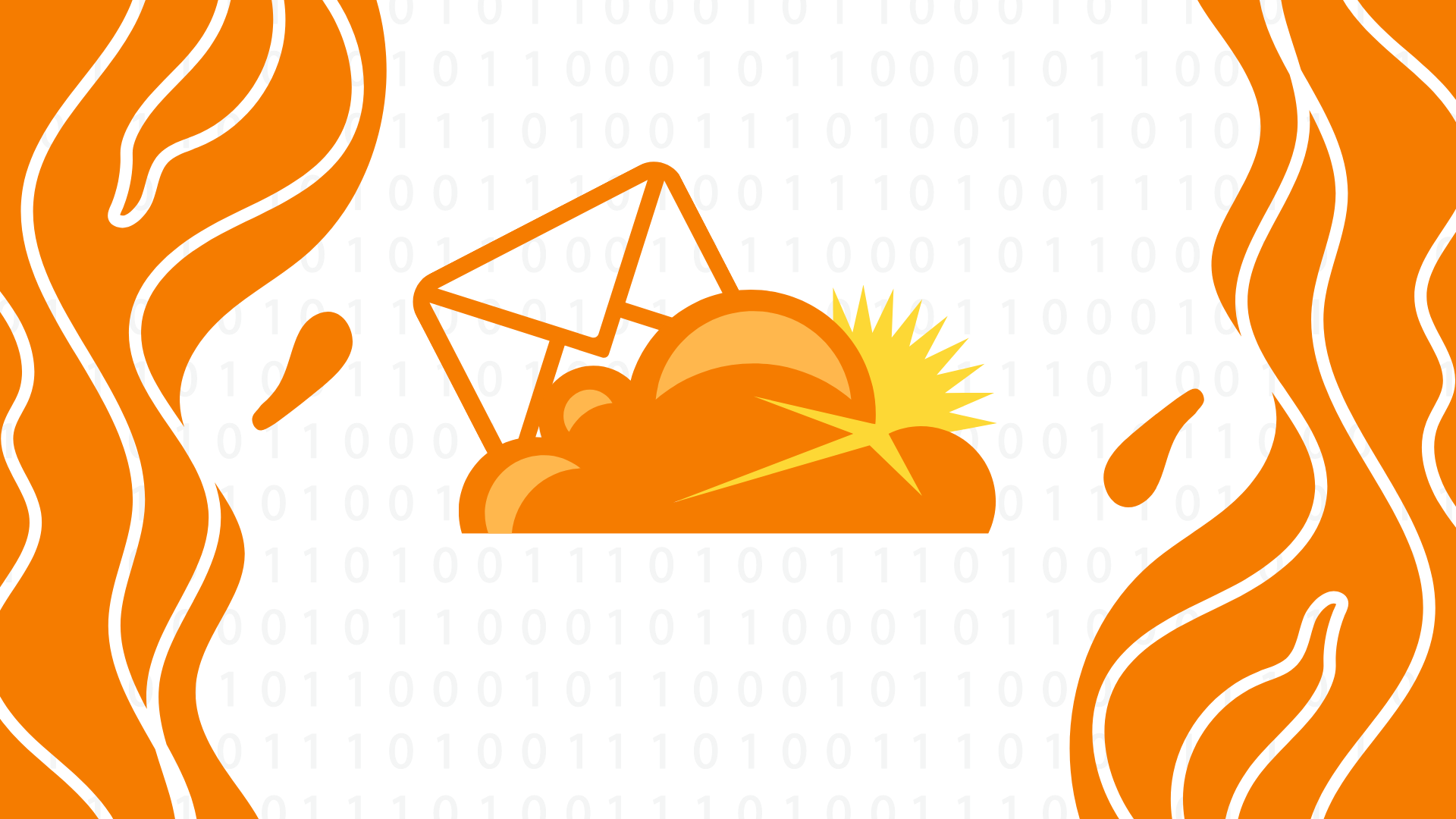




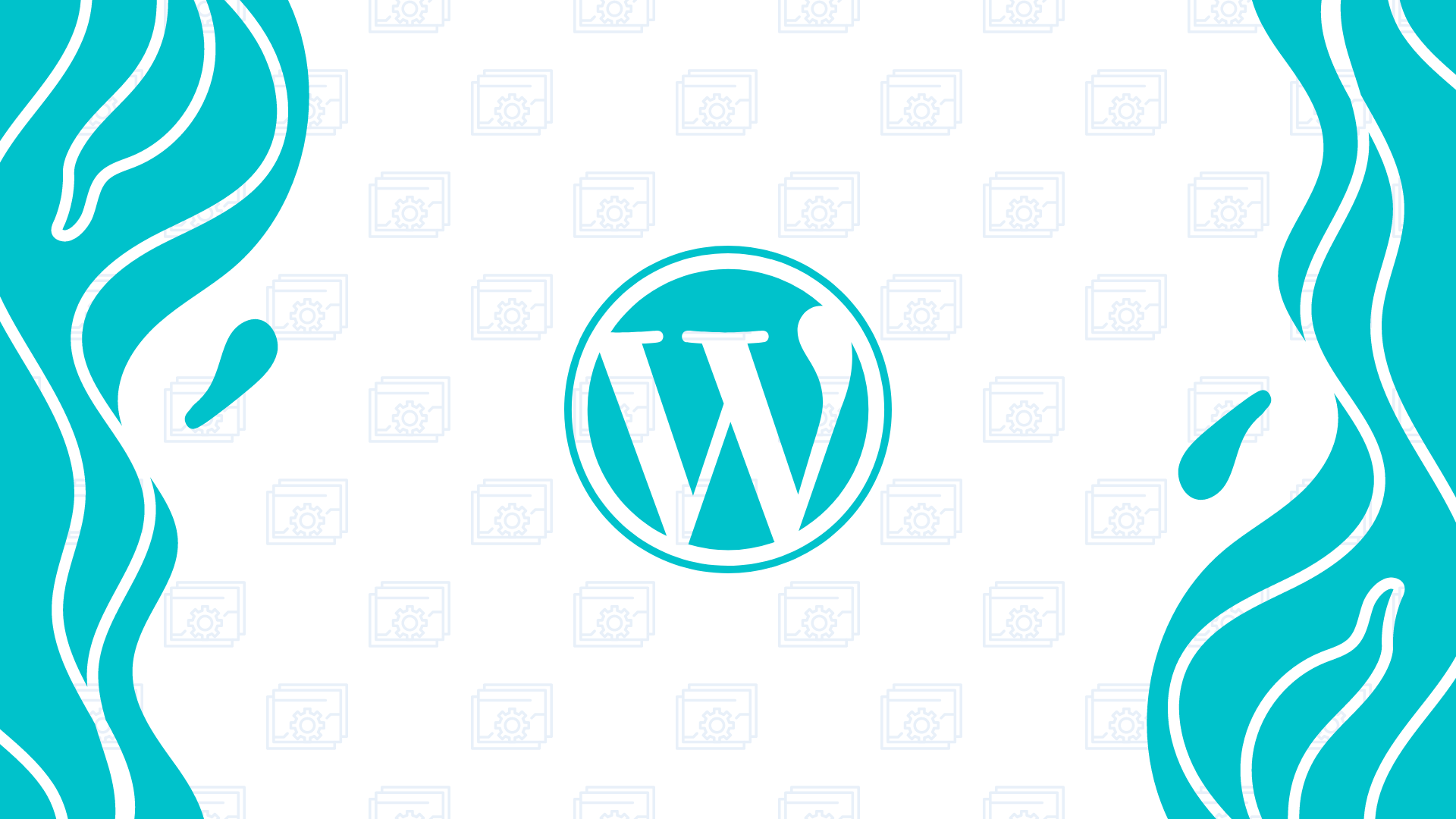


Bir Cevap Bırakın